სახელფასო პარამეტრები არის ქვემენიუ კადრების ბრძანებათა ჯგუფ საშტატო განრიგში შემაავალი ბრძანება (HR => კადრები => საშტატო განრიგი=>სახელფასო პარამეტრები). მისი დახმარებით ხდება ხელფასისა და დაზღვევის დარიცხვის პერიოდის (წელი, თვე) არჩევა. ბრძანების გამოყენების შემდეგ ეკრანზე გამოდის ფორმა "თანამშრომლის სახელფასო პარამეტრები":
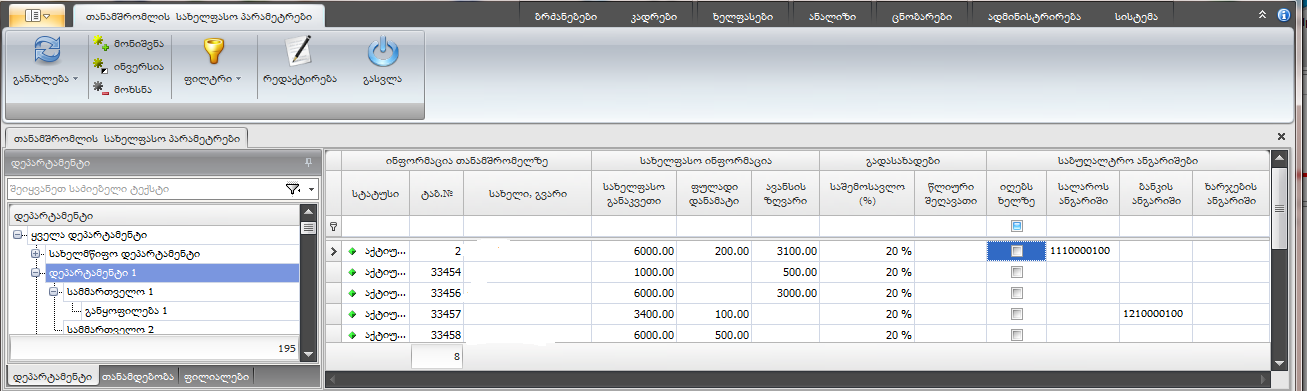
ფორმას თან ახლავს ჩანართი "დეპარტამენტი", რომელიც თავის მხრივ შეიცავს სამ ჩანართს:
- დეპარტამენტი-გვიჩვენებს დეპარტამენტების ჩამონათვალს, კონკრეტულ დეპარტამენტზე ან მის ქვედანაყოფზე დადგომისას ფორმაში გამოჩნდება ამ დეპარტამენტის ან ქვედანაყოფის პერსონალის სია;
- თანამდებობა-ჩანართში მოცემულია თანამდებობების ჩამონათვალი, თითოეულ თანამდებობაზე დადგომისას ფორმაში გამოჩნდება ამ თანამდებობაზე მომუშავე პერსონალის სია;
- ფილიალი-გვიჩვენებს ფილიალების ჩამონათვალს, თითოეულ ფილალზე დადგომისას ფორმაში გამოჩნდება ამ ფილიალის პერსონალის სია;
ჩანართებში გამოდის
კონტექსტური მენიუ, რომელსაც აქვს ორი ბრძანება:
გაშლა, შეკუმშვა.
ფომას აქვს მენიუს ზოლი სადაც განთავსებულია შემდეგი ბრძანებები:
- განახლება (კომბინირებული ღილაკი);
- მონიშვნა,ინვერსია, მოხსნა;
- ფილტრი (ჩამონათვალის ღილაკი)–ბრძანება გამოიყენება ცხრილის გასაფილტრად. ჩამონათვალის თითოეულ ღილაკზე დაჭერის (ჩართვის) შემდეგ პერსონალის სიაში გამოჩნდება ის თანამშრომლები, რომლებიც შეესაბამება ჩართულ ღილაკს. თუ გამოიყენრბთ ღილაკს "ყველას მონიშვნა", მაშინ ჩაირთვება ყველა ღილაკი და სიაში გამოჩნდება ყველა თანამშრომელი (მათ შორის განთავისუფლებული თანამშრომლებიც). თუ გამოიყენებთ ბრძანებას "ყველას მოხსნა", მაშინ პესონალის სია გასუფთავდება:
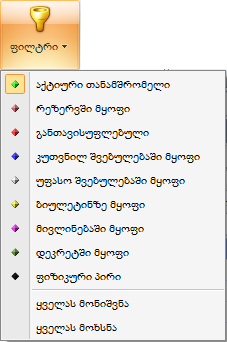
- რედაქტირება-ბრძანების გამოყენების შემდეგ ფორმაში "თანამშრომლის სახელფასო პარამეტრები" სვეტების ნაწილში შესაძლებელი ხდება მონაცემთა რედაქტირება:
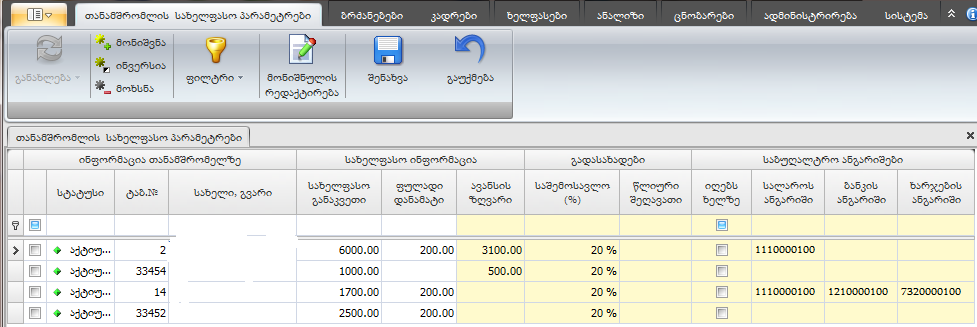
სვეტები, სადაც შესაძლებელია ჩანაწერების შეცვლა ცხრილში აქვს ყვითელი ფერი. ყველა ამ სვეტის უჯრაში ჩანაწერის გაკათება შესაძლებელია ხელით, სვეტში "
იღებს ხელზე" ღილაკის ჩართვა შესაძლებელია მაუსის მარცხენა ღილაკის ან Space-კლავიშზე დაჭერით.
- მონიშნულის რედაქტირება-ბრძანების დახმარებით ხდება მონიშნული თანამშრომლისათვის დასარედაქტირებელი ველების ერთ ფანჯარაში გამოტანა. ცალკეული სტრიქონის (თანამშრომელი) მოსანიშნად ცხრილში დადეგით ამ სტრიქონზე "ყვითელი" ზონის გარეთ და დააჭირეთ Space-კლავიშს, ამის შემდეგ გამოიყენეთ ბრძანება "მონიშნულის რედაქტირება". ეკრანზე გამოვა დილაოგური ფანჯარა: "რედაქტირება-თანამშრომლის სახელფასო პარამეტრები":
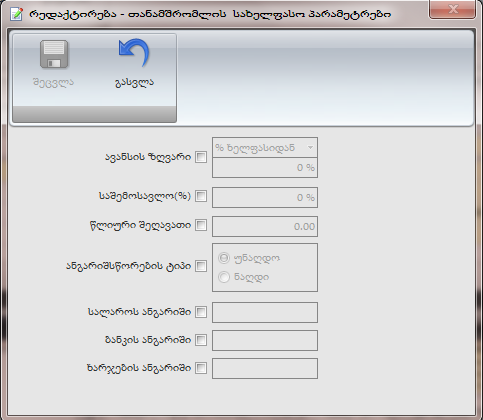
ფანჯარაში ველები სადაც უნდა მოხდეს ჩანაწერების გაკეთება არ არის აქტიური. მათ გასააქტიურებლად საჭიროა ველების წინ მდებარე ღილაკების ჩართვა. განვიხილოთ თითოეული ველი:
- ავანსის ზღვარი (Combo Box)-ველში ხდება ავანსის ფიქსირებული ან პროცენტული ზღვარის არჩევა და შესაბამისად ფიქსირებული თანხის ან ავანსის პროცენტული განაკვეთი ჩაწერა სრული ხელფასის მიმართ:
- საშემოსავლოს (%)-ველში იწერება საგადასახადო კოდექსით განსაზღვრული საშემოსავლო გადასახადის საპროცენტო განაკვეთი;
- წლიური შეღავათი-თუ კონკრეტულ თანამშრომელს კანონმდებლობით ეკუთვნის შეღავათი, მაშინ ველში ჩაიწერება ამ შეღავათის შესაბამისი წლიური თანხა;
- ანგარიშსწორების ტიპი-ველში განთავსებულია გადართვის ღილაკები:
- უნაღდო-ღილაკს რთავენ იმ შემთხვევაში თუ თანამშრომელს ხელფასი ერიცხება საბანკო ანგარიშზე. იმ თანამშრომლებისათვის რომელთათვისაც ჩართულია ეს ღილაკი ხელფასის გასაცემ უწყისში ავტომატურად ჩაიწერება მათი საბანკო ანგარიშები;
- ნაღდი-ღილაკის ჩართვა გულისხმობს, რომ ამ თანამშრომელს ხელფასი მიეცემა ხელზე კომპანიის სალაროდან. იმ თანამშრომლისათვის, რომლისათვისაც ჩართულია ეს ღილაკი, ფორმაში "თანამშრომლის სახელფასო პარამეტრები" ჩართული იქნება ღილაკი ჩამრთველი "იღებს ხელზე" სვეტში, ხოლო ხელფასის გასაცემ უწყისში საბანკო ანგარიშების ველი იქნება ცარიელი;
- სალაროს ანგარიში-ველში იწერება სალაროს ანგარიში;
- ბანკის ანგარიში-ველში იწერება მომსახურე ბანკის ანგარიში კომპანიის ანგარიშთა გეგმაში;
- ხარჯების ანგარიში-ხელფასის ხარჯის ანგარიში;
ფორმაში შეიძლება
კონტექსტური მენიუს გამოყენება, რომელსაც დამატებით აქვს ბრძანება
ინფორმაცია პიროვნებაზე.
იხილეთ აგრეთვე:
ცხრილი (Grid), ხელფასის უწყისები.
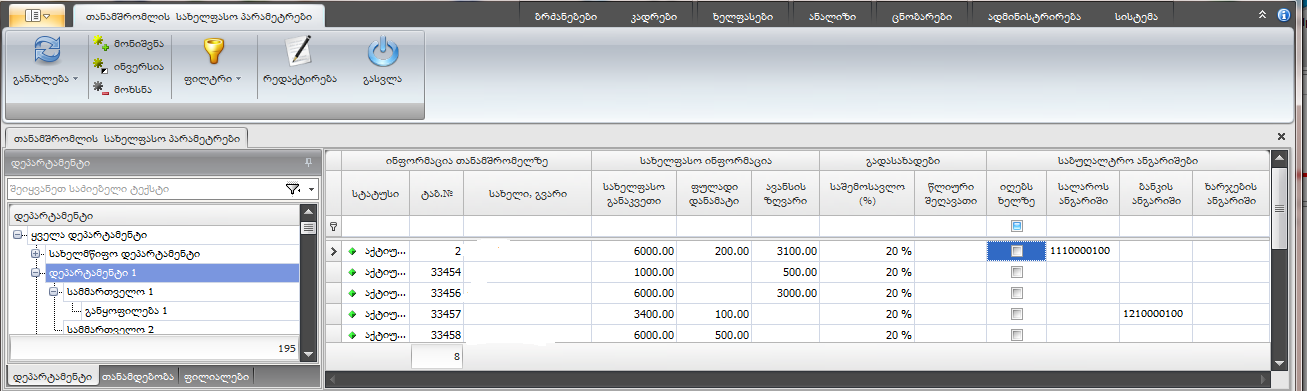
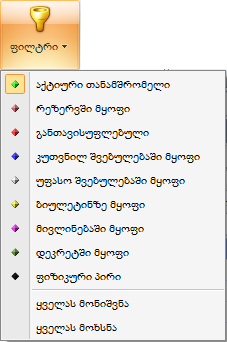
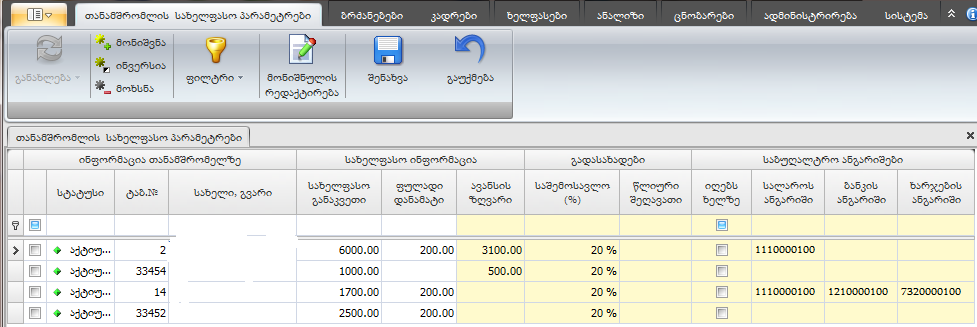
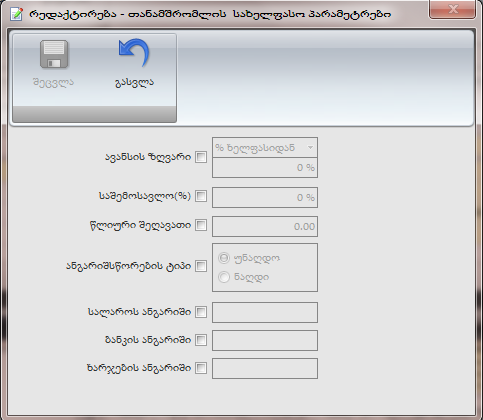
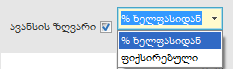

 Doc-O-Matic. In order to make this message disappear you need to register this software. If you have problems registering this software please contact us at
Doc-O-Matic. In order to make this message disappear you need to register this software. If you have problems registering this software please contact us at  support@toolsfactory.com.
support@toolsfactory.com.